Ada banyak jenis format gambar yang berbeda dan beberapa yang paling umum ditemukan di Internet adalah JPEG, GIF, BMP, TIFF dan PNG. Setiap format gambar memiliki tujuan sendiri seperti GIF digunakan untuk gambar animasi, JPEG untuk foto berkualitas tinggi yang secara otomatis akan terdegradasi setelah setiap penyimpanan atau bahkan pengubahan ukuran, sedangkan PNG favorit kami paling baik digunakan pada gambar kecil dan transparan. Keuntungan besar lainnya dalam file PNG adalah file lossless yang berarti Anda dapat mengompres PNG tanpa kehilangan kualitas.
Anda dapat dengan mudah menemukan banyak alat di Internet untuk mengompresi file PNG tetapi kebanyakan, jika tidak semuanya menghasilkan ukuran file yang berbeda karena algoritma kecuali mereka menggunakan perpustakaan / teknologi yang sama. Mengurangi ukuran file gambar secara maksimal membantu menghemat biaya bandwidth, waktu untuk mengunduh dan bahkan mencapai skor Google PageSpeed yang lebih tinggi karena “mengoptimalkan gambar” adalah salah satu prioritas. Pada artikel ini kami telah menguji 13 alat kompresor PNG gratis (online, command line, desktop) untuk menemukan alat yang menghasilkan ukuran file terkecil. Dua file PNG 8-bit dan 24-bit dikompres menggunakan 13 alat kompresi gambar gratis yang tercantum di bawah ini. Daftar ini terdiri dari alat baris perintah, program desktop, dan layanan online. Alat baris perintah lebih fleksibel untuk otomasi dalam file batch tetapi mengharuskan Anda untuk mengetikkan perintah lengkap termasuk opsi switch dan path. Alat desktop adalah program yang lebih mudah digunakan dengan antarmuka pengguna grafis yang biasanya membutuhkan beberapa klik mouse untuk berfungsi. Akhirnya layanan online adalah aplikasi yang di-host di server jauh di mana pemrosesan dilakukan pada server dan pengguna tidak perlu menginstal perangkat lunak pihak ketiga.
Untuk melihat hasil dan ringkasan tes kompresi, mereka dapat ditemukan di halaman 2.
Alat Baris Perintah
1. advpng

advpng adalah bagian dari AdvanceCOMP yang berisi banyak utilitas gratis untuk mengkompres ulang file PNG, ZIP, MNG dan GZ. advpng belum diperbarui sejak 2005 tetapi kecepatan kompresi dan hasilnya akan mengejutkan Anda. Mesin lama dengan spesifikasi perangkat keras yang lebih lambat membutuhkan proses yang sedikit lebih lama, sedangkan CPU multi-core yang lebih baru hanya membutuhkan sedetik untuk menghasilkan hasil yang luar biasa.
advpng perintah kompresi maksimum:
advpng.exe -z4 file.png
Unduh AdvanceCOMP
2. OptiPNG
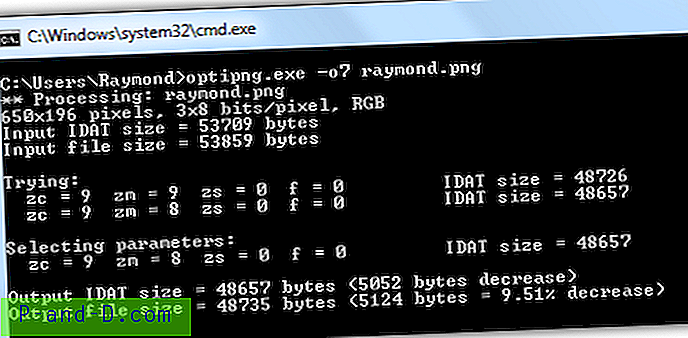
OptiPNG adalah kompresor PNG baris perintah open source lain yang mendukung sistem operasi Windows dan Linux. Versi stabil dan pengembangan tersedia untuk diunduh. Perhatikan bahwa kompresi baris perintah maksimum untuk versi stabil dan pengembangan sedikit berbeda. Level kompresi tertinggi untuk stabil OptiPNG adalah -o7 sementara pengembangannya hanya -o6. Jika Anda mencoba memaksa -o7 pada build pengembangan, Anda masih akan mendapatkan ukuran file yang sama dengan -o6.
Perintah kompresi maksimum stabil OptiPNG:
optipng.exe -o7 file.png
Perintah kompresi maksimum pengembangan OptiPNG:
optipng-hg-latest-win32 -o6 file.png
Unduh OptiPNG
3. Pngcrush
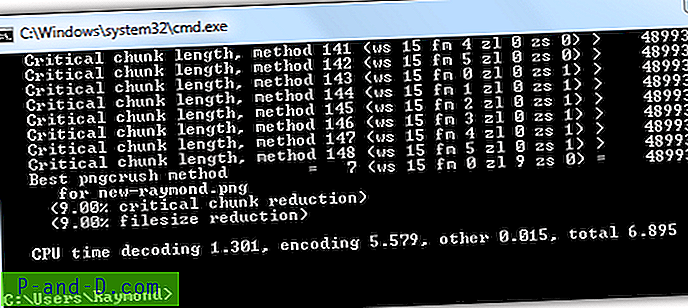
Pngcrush juga merupakan aplikasi commandline yang berupaya mengoptimalkan gambar PNG dengan mencoba berbagai tingkat kompresi dan metode filter PNG. Jika Anda menggunakan -brute switch, Pngcrush akan menguji gambar dengan 148 metode untuk menemukan yang memberikan kompresi terbaik.
Perintah kompresi maksimum pngcrush:
Pngcrush.exe -brute file.png output.png
Unduh Pngcrush
4. PngOptimizerCL
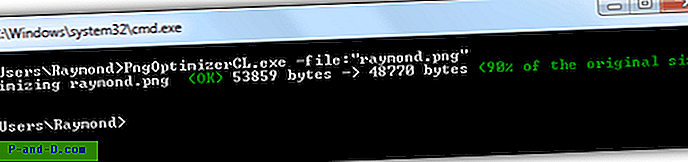
PngOptimizer hadir dengan program antarmuka pengguna grafis sederhana dan yang perlu Anda lakukan adalah menyeret gambar yang ingin Anda kompres ke jendela program, dan juga aplikasi baris perintah yang berjalan di command prompt. Selain membersihkan informasi yang salah / tidak berguna tentang PNG untuk mengurangi ukuran file, itu juga dapat mendukung format PNG animasi (apng) yang masih jarang saat ini. Anda dapat menentukan nama file yang tepat untuk dioptimalkan atau bahkan dapat menggunakan karakter tanda bintang sebagai wildcard.
Perintah kompresi maksimum PngOptimizerCL:
PngOptimizerCL.exe -file: "file.png"
Unduh PngOptimizerCL
5. PNGOUT

Tidak seperti kebanyakan pengoptimal PNG baris perintah, PNGOUT bukan open source karena algoritma kompresi dimasukkan ke dalam versi GUI komersial mereka yang disebut PNGOUTWin yang memiliki pemrosesan batch dan dukungan CPU multi-core. Meskipun bukan open source, Anda dapat menemukan binari yang telah dikompilasi untuk Windows, Linux, BSD dan Mac OS X. PNGOUT adalah salah satu yang paling mudah digunakan karena secara default ia menggunakan algoritma kompresi Xtreme tertinggi untuk optimisasi tanpa menentukan perintah tambahan saklar baris.
Perintah kompresi maksimum PNGOUT:
pngout.exe file.png
Unduh PNGOUT
6. ScriptPNG
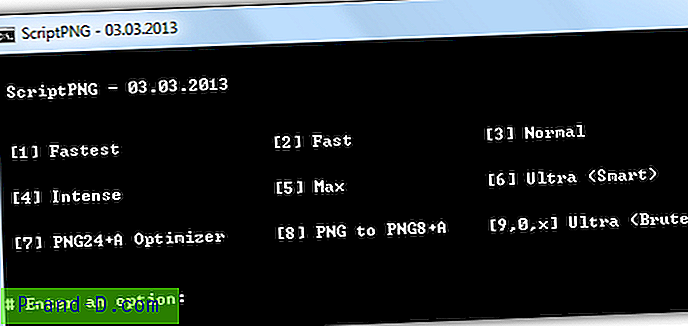
ScriptPNG sebenarnya adalah file batch yang mampu menjalankan hingga 10 kompresor PNG untuk mengoptimalkan file gambar. Memilih opsi ultra brute nomor 9 akan menggunakan opsi kompresi maksimum untuk menghasilkan ukuran file terkecil tetapi membutuhkan lebih banyak waktu untuk menyelesaikan proses optimasi. Yang perlu Anda lakukan adalah drag dan drop file PNG Anda ke program dari Explorer dan diikuti dengan memilih salah satu dari 9 opsi yang tersedia.
Unduh ScriptPNG
7. TruePNG
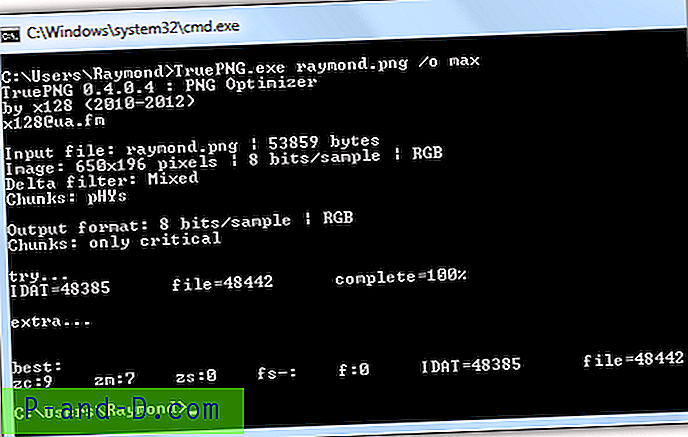
TruePNG hanya mendukung file PNG tidak seperti beberapa kompresor PNG di atas yang dapat mencoba untuk mengkonversi format gambar lain seperti JPEG dan GIF menjadi PNG jika mampu mencapai ukuran file yang lebih kecil.
Perintah kompresi maksimum TruePNG:
Input TruePNG.exe maksimal.png / maks
Unduh TruePNG
Perangkat Lunak Desktop
8. PNGGauntlet
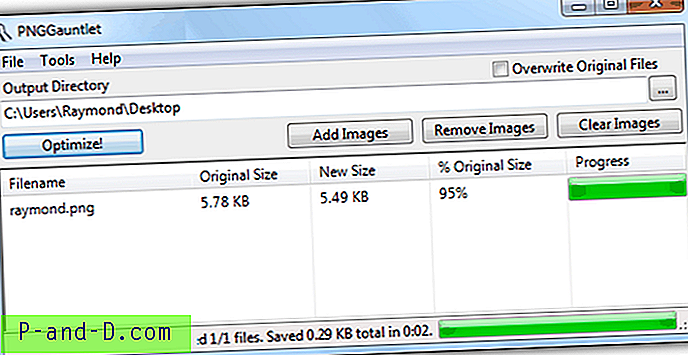
PNGGauntlet sebenarnya adalah alat front-end yang menggunakan 3 pengoptimal PNG yang berbeda (PNGOUT, OptiPNG, dan DeflOpt) untuk lebih lanjut mengompresi file PNG daripada biasanya hanya menggunakan 1. Penggunaan 3 kompresor memang meningkatkan waktu yang dibutuhkan untuk mengkompres file PNG tetapi pasti menghasilkan ukuran file yang lebih kecil. Fitur bagus yang ditemukan di PNGGauntlet adalah kemampuan untuk secara otomatis mengantri banyak file untuk pemrosesan batch. Opsi default dari menu Tools adalah pengaturan terbaik (maksimum) kecuali Anda ingin mempertahankan metadata PNG, menggunakan jenis warna skala abu-abu dan lain-lain. Microsoft .NET Framework 4 diperlukan untuk dijalankan.
Unduh PNGGauntlet
1 2Berikutnya › Lihat semua




